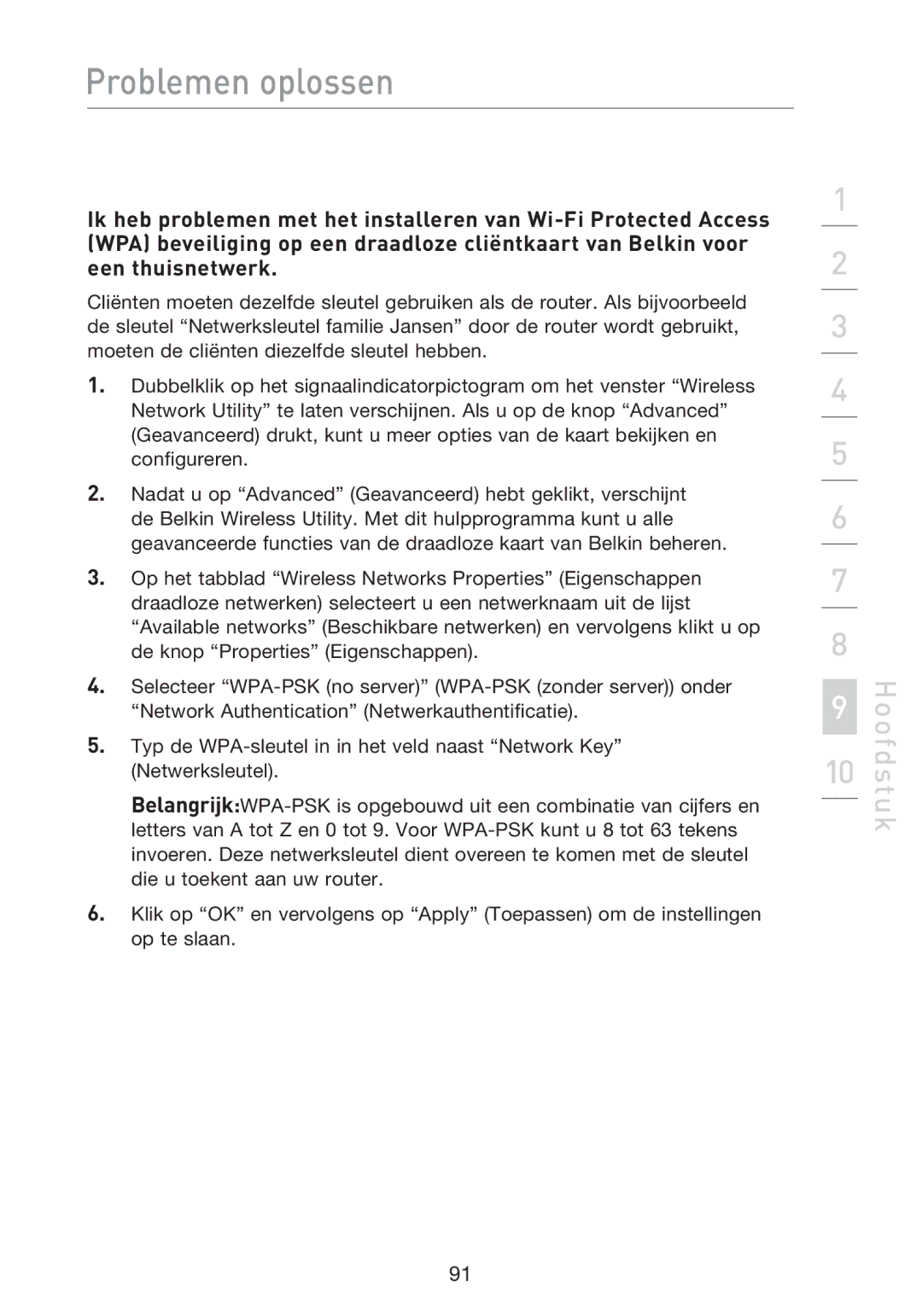Problemen oplossen
Ik heb problemen met het installeren van
Cliënten moeten dezelfde sleutel gebruiken als de router. Als bijvoorbeeld de sleutel “Netwerksleutel familie Jansen” door de router wordt gebruikt, moeten de cliënten diezelfde sleutel hebben.
1.Dubbelklik op het signaalindicatorpictogram om het venster “Wireless Network Utility” te laten verschijnen. Als u op de knop “Advanced” (Geavanceerd) drukt, kunt u meer opties van de kaart bekijken en configureren.
2.Nadat u op “Advanced” (Geavanceerd) hebt geklikt, verschijnt de Belkin Wireless Utility. Met dit hulpprogramma kunt u alle geavanceerde functies van de draadloze kaart van Belkin beheren.
3.Op het tabblad “Wireless Networks Properties” (Eigenschappen draadloze netwerken) selecteert u een netwerknaam uit de lijst “Available networks” (Beschikbare netwerken) en vervolgens klikt u op de knop “Properties” (Eigenschappen).
4.Selecteer
5.Typ de
6.Klik op “OK” en vervolgens op “Apply” (Toepassen) om de instellingen op te slaan.
1
2
3
4
5
6
7
8
9
10
Hoofdstuk
91